小编给大家分享一下Android如何使用腾讯X5浏览器上传图片,相信大部分人都还不怎么了解,因此分享这篇文章给大家参考一下,希望大家阅读完这篇文章后大有收获,下面让我们一起去了解一下吧!
这几天在客户端接入一个Web页的客服系统,用来接受用户的反馈和建议。Android客户端集成这个客服H5之后,图片死活传递不上去。看了一下iOS同事的集成效果,可以自由上传图片,再把H5的地址用Android原生浏览器打开,也可以正常打开相册上传图片。
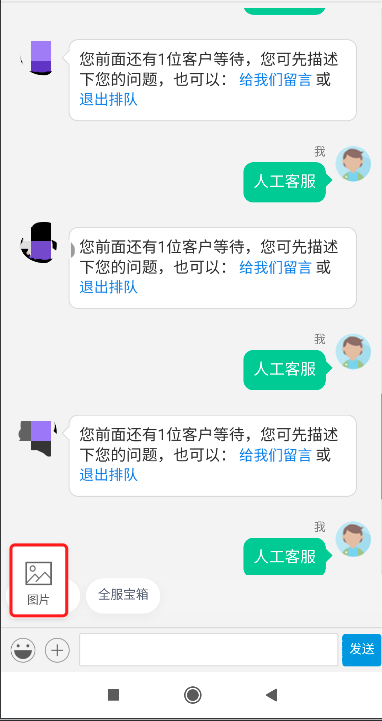
看了一些博客,使用Android的WebView在默认情况下是不能够支持上传文件的(需要重写 onShowFileChooser方法)。那就只能撸起袖子自己干了。
项目中使用的浏览器内核是腾讯X5浏览器,那就去腾讯X5的技术文档看看有没有实现方式:TBS开发指引, 找了一下发现还真有
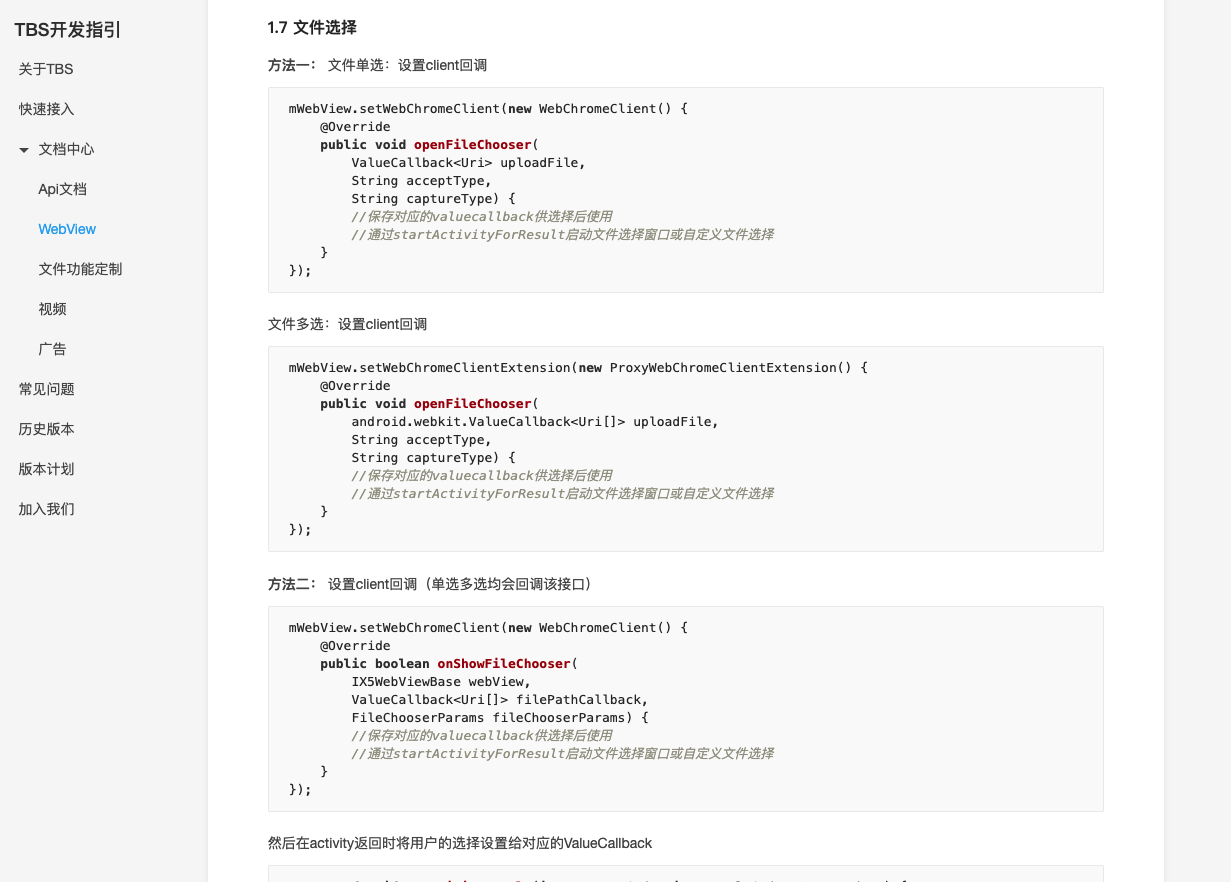
1、文件选择
方法一: 文件单选:设置client回调
mWebView.setWebChromeClient(new WebChromeClient() { @Override public void openFileChooser( ValueCallback<Uri> uploadFile, String acceptType, String captureType) { //保存对应的valuecallback供选择后使用 //通过startActivityForResult启动文件选择窗口或自定义文件选择 } });文件多选:设置client回调
mWebView.setWebChromeClientExtension(new ProxyWebChromeClientExtension() { @Override public void openFileChooser( android.webkit.ValueCallback<Uri[]> uploadFile, String acceptType, String captureType) { //保存对应的valuecallback供选择后使用 //通过startActivityForResult启动文件选择窗口或自定义文件选择 }});方法二: 设置client回调(单选多选均会回调该接口)
mWebView.setWebChromeClient(new WebChromeClient() { @Override public boolean onShowFileChooser( IX5WebViewBase webView, ValueCallback<Uri[]> filePathCallback, FileChooserParams fileChooserParams) { //保存对应的valuecallback供选择后使用 //通过startActivityForResult启动文件选择窗口或自定义文件选择 } });然后在activity返回时将用户的选择设置给对应的ValueCallback
protected void onActivityResult(int requestCode, int resultCode, Intent data) { //如果是文件选择 if (resultCode == RESULT_OK) { //给文件选择的ValueCallback设置onReceiveValue值 } else if (resultCode == RESULT_CANCELED) { //给文件选择的ValueCallback设置null值 }}2、实现文件单选
在项目自定义的WebChromeClient 中,重写openFileChooser方法, 调用项目中图片选择组件,图片选择成功后将生成的uri使用valueCallback回调,即可上传成功
// 图片单选上传 @Override public void openFileChooser(ValueCallback<Uri> valueCallback, String s, String s1) { Log.i(TAG, "openFileChooser: acceptType: " + s + " captureType: " + s1); // 调用项目中图片选择组件 // 图片选择成功后将生成的uri使用valueCallback回调 // 即可上传成功 } // 很多博客介绍了, 要写很多Android各个API的兼容代码, 其实不用。 X5在这个方法底层其实实现了兼容各系统的能力,不需要上层开发者来实现。 只需实现这一个方法即可实现效果:
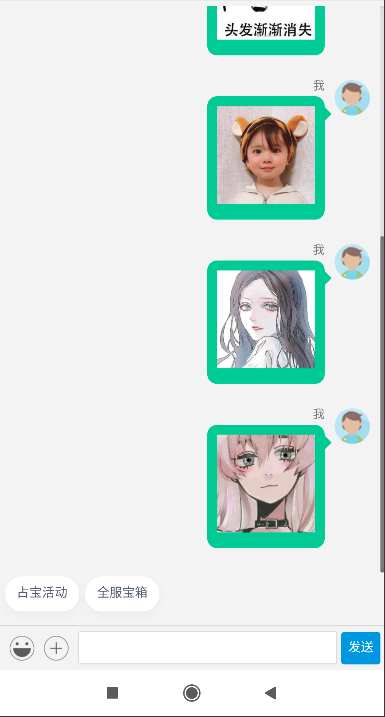
3、举个例子
为简单起见, 集成一个第三方的图片选择控件
github.com/thewyp/Avat…
集成方式:
dependencies { ... compile 'me.thewyp:avatar:1.0.4' }使用方式:
new AvatarStudio.Builder(activityContext) .needCrop(true)//是否裁剪,默认裁剪 .setTextColor(Color.BLUE) .dimEnabled(true)//背景是否dim 默认true .setAspect(1, 1)//裁剪比例 默认1:1 .setOutput(200, 200)//裁剪大小 默认200*200 .setText("打开相机", "从相册中选取", "取消") .show(new AvatarStudio.CallBack() { @Override public void callback(String uri) { //uri为图片路径 Picasso.with(activityContext).load(new File(uri)).into(mImageView); } });实现Web上传图片
public class WebChromeClientImpl extends WebChromeClient { ...... // 图片单选上传 @Override public void openFileChooser(ValueCallback<Uri> valueCallback, String s, String s1) { Log.i(TAG, "openFileChooser: acceptType: " + s + " captureType: " + s1); new AvatarStudio.Builder(context) .needCrop(true)//是否裁剪,默认裁剪 .setTextColor(Color.BLUE) .dimEnabled(true)//背景是否dim 默认true .setAspect(1, 1)//裁剪比例 默认1:1 .setOutput(200, 200)//裁剪大小 默认200*200 .setText("打开相机", "从相册中选取", "取消") .show(new AvatarStudio.CallBack() { @Override public void callback(String uri) { //uri为图片路径 valueCallback.onReceiveValue(Uri.parse(uri)); // 将生成的Uri使用valueCallback 回调给X5底层,实现图片上传 } }); } ......}以上是“Android如何使用腾讯X5浏览器上传图片”这篇文章的所有内容,感谢各位的阅读!相信大家都有了一定的了解,希望分享的内容对大家有所帮助,如果还想学习更多知识,欢迎关注编程网行业资讯频道!




